我们在制作excel表格打印时,经常需要在打印出来的每张表格上都显示表头,如何设置表头?今天,小编就教大家在Excel中设置表头的操作技巧。
Excel中设置表头的操作步骤如下:
打开需要设置的excel表格。
点击文件----页面设置,选择工作表,点击顶端标题行右侧(红色标记处)。
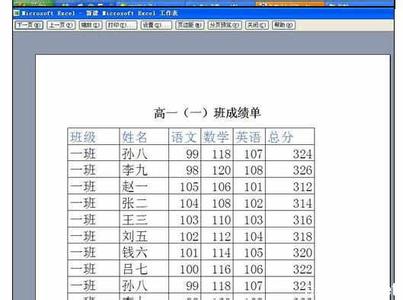
选取自己需要在每页显示的表头,选好表头后,再点击右侧红色标记处,点击确定即可。再在打印预览里查看自己设置的表头即可。
我们在制作excel表格打印时,经常需要在打印出来的每张表格上都显示表头,如何设置表头?今天,小编就教大家在Excel中设置表头的操作技巧。
打开需要设置的excel表格。
点击文件----页面设置,选择工作表,点击顶端标题行右侧(红色标记处)。
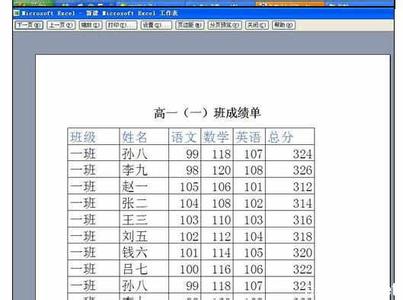
选取自己需要在每页显示的表头,选好表头后,再点击右侧红色标记处,点击确定即可。再在打印预览里查看自己设置的表头即可。
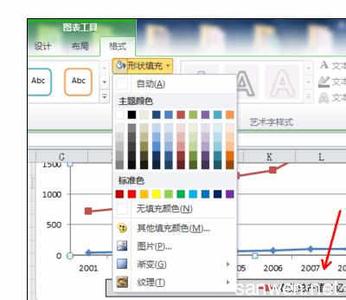
我们经常会使用excel生成一些折线图,饼图等等,用来形象的表述数据的变化趋势,比重,当对象超过两个的时候,我们就必须添加图例表面;各个对应的部分,作为图表的一部分,图例对于识别图中的内容十分重要,那么我们怎么设置修改图例呢?今天,小编就

有时候,我们的excel中的页数太多,不固定表头的话,我们翻页就很不舒服了,今天,小编就教大家在Excel中固定和下拉显示表头的操作方法吧。Excel中固定和下拉显示表头的操作步骤如下:首先,我们打开我们的excel,打开以后,我们点击上面的视图模式
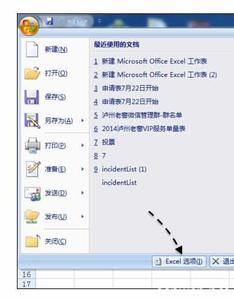
Excel 电子表格处理软件中有一个宏选项,功能非常强大,一般默认是关闭状态。有的朋友在收到一些电子表格软件时,提示需要启用宏选项才可以打开。Excel中2007中宏设置位置的操作方法。Excel中2007中宏设置位置的操作步骤如下:先请在 Off

Excel2007怎样制作斜线表头的呢?具体该怎么去操作的呢?今天,小编就教大家在Excel中制作斜线表头的操作方法。Excel中制作斜线表头的操作步骤如下:打开要操作的excel文档。调整要作斜线表头单元格的大小,然后在上面右键,选择 设置单

我们在用excel制作报表是,经常会遇到一个单元格需要分成两部分,这样的操作称为添加斜线表头今天,小编就教大家在Excel2007中添加斜线表头的操作方法。Excel2007中添加斜线表头的操作步骤如下:打开需要设置的excel表格:如下图(我想把标